iPhone / iPad에서 Twitter 앱 충돌 문제를 해결하는 방법
상황은 당신이 당신을 찾았을 때 화가 날 수 있습니다.iPhone Twitter 앱이 지속적으로 / 임의적으로 충돌하거나 부적절하게 작업 중입니다. 트위터 앱을 정상적으로 작동 시키려면 무엇을해야하는지 혼란스러워하면 올바른 장소로 빠져 나간다. 오늘의 포스트는 아이폰 Twitter 앱을 스스로 해결하는 방법을 사용자에게 알려주기 위해 특별히 맞춤화되어있다. 첫 번째 장소에서 몇 가지 간단한 솔루션을 사용합니다. 계속해서이 문제의 원인과 그 해결 방법을 알아보십시오.

iPhone / iPad에서 Twitter 앱이 작동하지 않는 이유
여기에서는 iPhone에서 Twitter 앱이 왜 망가지는 지에 대해 논의 할 것입니다.
인터넷 문제 : 나쁜 인터넷은 트위터 앱의 큰적일 수 있으며 문제를 일으킬 수 있습니다. 해당 지역에서 인터넷 문제가 발생하거나 Wi-Fi 또는 셀룰러 데이터가 제대로 작동하지 않는 경우 Twitter 충돌로 인해 많은 문제가 발생할 수 있습니다.
응용 프로그램 문제 : Twitter 앱이 계속 충돌하는 것을 발견하면 문제는 앱 자체와 관련이 있습니다. 앱이 업데이트되지 않아 새 업데이트가 필요하거나 앱 패키지가 손상되었을 수 있습니다. 앱이 오래되었거나 손상된 경우 앱이 제대로로드되지 않습니다.
하드웨어 손상 : 또 다른 이유는 하드웨어 오작동 일 수 있습니다. 이 경우 가장 가까운 해결책은 가까운 Apple Store까지 걸어서 해결하는 것입니다.
아이폰 Twitter 크래쉬를 고치는 방법
우리는 당신이문제에 대한 해결책. 그리고 그 이유를 알게 된 후, Twitter 앱의 문제를 해결할 수있는 적절한시기에 충돌이 계속됩니다. "이해하자.
1. 강제로 트위터 앱 종료
먼저 Twitter 앱을 종료해야합니다.단계에서 응용 프로그램 충돌 문제를 해결하기 위해. 이것은 당신을 도울 수 있습니다. "홈"버튼을 두 번 누르면 백그라운드에서 실행중인 모든 응용 프로그램을 확인할 수 있습니다. 열려있는 Twitter 앱을 찾으려면 왼쪽 및 오른쪽으로 스 와이프를 시작합니다. 찾는 과정에서 위로 스 와이프하면 앱을 강제 종료합니다. 이제 다시 실행하고 충돌 여부를 확인하십시오.

2. 다른 Wi-Fi 연결을 시도하십시오.
여전히 트위터 앱이 다운되는 경우, 그것은 시간입니다.Wi-Fi 연결을 확인하십시오. 이 앱 충돌 문제는 Wi-Fi 연결이 불안정하고 불안정하여 발생할 수 있습니다. 그래서 우리는이 상황에서 연결을 확인하고 또 다른 Wi-Fi 연결을 사용하기를 권장합니다.
3. 앱 업데이트
Twitter 앱이 계속 충돌하면그것을 업데이트하는 더 좋은 아이디어. 앱에 대한 새로운 업데이트가 오래된 버그와 결함을 해결하기 위해 계속오고 있으므로 최신 트위터 버전을 설치하면 충돌을 피할 수 있습니다. 단계는 다음과 같습니다.
1 단계 : "앱 스토어"를 열고 오른쪽 하단에있는 "업데이트"를 탭하십시오. 보류중인 업데이트가 표시됩니다.
2 단계 : 이제 Twitter 앱에서 사용 가능한 업데이트가 표시되는지 확인합니다. 그렇다면 업데이트 버튼을 탭하여 최신 트위터로 문제를 해결하십시오.
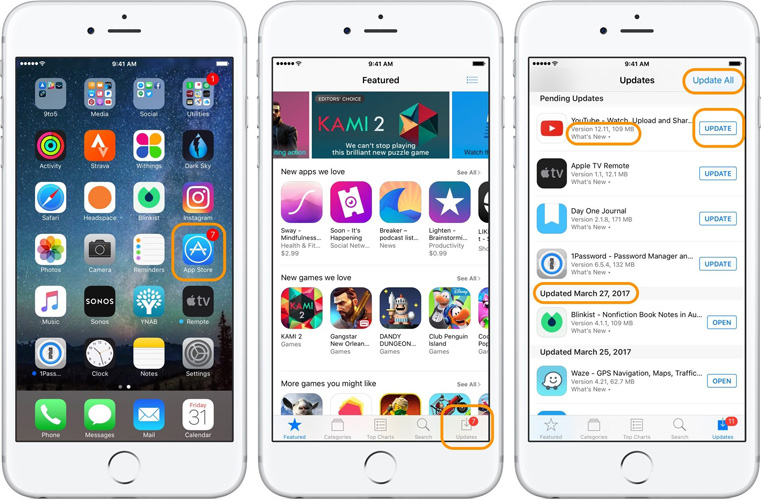
4. 트위터의 캐시 및 데이터 지우기
트위터가 문제를 겪고있을 때 캐시와 데이터를 지우고 장래에 더 원활하게 작동하도록하고 충돌 문제를 피하십시오. 수행해야 할 단계가 아래에 나와 있습니다.
1 단계 : 앱에서 '나'탭을 탭합니다. 이제 설정 아이콘 (cogwheel의 종류)을 찾으십시오.
2 단계 : 메뉴에서 '설정'을 탭한 다음 '데이터 사용'을 탭합니다.

3 단계 : "미디어 저장소"와 "웹 저장소"를 차례로 누르고 캐시를 지우십시오.

5. iPhone을 다시 시작하십시오.
어떠한 상황에서도 가장 좋은 해결책 중 하나 인 장치를 강제로 다시 시작하십시오. 우리는 다른 iPhone 모델에 대한 단계를 언급 할 것입니다. 소유하고있는 장치에 따라 단계를 따르십시오.
iPhone 6 / 6s 및 이전 버전 : Apple 로고가 화면에 나타날 때까지 "홈"및 "전원"버튼을 동시에 누르십시오. 로고가 보일 때 버튼에서 손을 뗍니다.
iPhone 7/7 Plus : "전원"및 "볼륨 낮추기"버튼을 누른 상태에서 Apple 로고가 화면에 나타나면 손을 뗍니다.
iPhone 8/8 Plus / X : "볼륨 크게"버튼을 누르고 빨리 놓습니다. "Volume Down"을 누르고 즉시 풀어 놓으십시오. 이제 Apple 로고가 보일 때까지 "전원"버튼을 계속 누릅니다.
6. 네트워크 설정 다시 설정
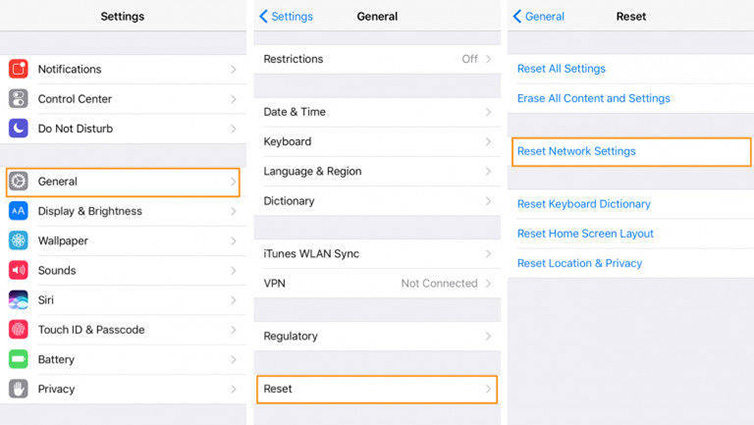
위에서 말했듯이 iPhone Twitter는나쁜 네트워크 그래서 여기 또 다른 추천입니다. 네트워크 설정을 재설정하고 문제가 해결되도록하십시오. 기기의 '설정'으로 이동하여 '일반'> '초기화'> '네트워크 설정 초기화'를 탭합니다. 묻는 메시지에 패스 코드를 입력하고 "네트워크 설정 다시 설정"을 다시 눌러 작업을 확인하십시오.
7. 트위터를 제거하고 다시 설치하십시오.
트위터 앱이 계속 충돌하여 "열리지"않으면인내심을 잃기 전에 제대로 제거하십시오. 홈 화면에서 사용할 수있는 Twitter 앱 아이콘을 길게 누릅니다. 앱 아이콘이 약간 흔들릴 때까지 계속하세요. 흔들면 앱 아이콘 오른쪽에 작은 십자 기호가 표시됩니다. 그것을 탭하고 응용 프로그램을 제거하는 작업을 확인하십시오. 이제 App Store에서 Twitter를 다시 설치하고 제대로 작동하는지 확인하십시오.

8. iPhone을 최신 버전으로 업데이트하십시오.
iPhone의 펌웨어를 최신 상태로 유지하는 것은좋은 연습 및이 연습은 앱 충돌 문제를 비롯한 여러 문제에서 벗어날 수 있습니다. 따라서 장치의 펌웨어가 쓸모없는 경우 트위터 응용 프로그램의 잠재적 인 이유가 충돌 문제를 해결할 수 있습니다.이 문제를 최대한 빨리 해결하려면 iPhone의 펌웨어 버전을 최신으로 유지하십시오.
"설정"> "일반"> "소프트웨어 업데이트"> 업데이트가 있으면 "다운로드 및 설치"를 탭하십시오.

9. Twitter 서버의 상태 확인

여러 번, 응용 프로그램이 충돌하는 이유는그들의 서버. 응용 프로그램의 서버가 서버 개선을 위해 유지 관리를 진행할 수 있으며 이로 인해 Twitter 앱이 계속 충돌하는 이유가 있습니다. Google의 "Twitter 서버 상태"에서 일상적인 유지 관리 작업이 있는지 확인할 수 있습니다. 그렇다면 일상적인 유지 관리가 완료 될 때까지 기다려야합니다.
10. Apple에 문의하십시오.
잘! 위의 모든 방법이 쓸데 없는데도 여전히 트위터 앱으로 작업하지 않으면 하드웨어에 문제가 생길 수 있습니다. 따라서 가장 가까운 Apple Store로 가서 연락하십시오. 그들은 문제를 확실히 고칠 것입니다.
그 중 일부는 문제가없는 해결 방법이었습니다.iPhone 트위터 앱이 멈춰서 만족스럽게 사용할 수 없게되었을 때 함께 작업해야합니다.하지만 아직 완료되지 않았습니다! 강력한 도구 인 Tenorshare ReiBoot를 사용하여 문제를 해결할 수 있습니다. 거의 모든 iOS 관련 문제는 몇 번의 간단한 클릭만으로 해결할 수 있습니다.이 도구는 iOS 문제를 쉽게 해결할 수있는 뛰어난 성공률로 수백만 사용자가 전 세계적으로 신뢰하고 활용할 수 있습니다. 귀하의 경우 결과. 이 게시물을 읽은 후 "내 Twitter 앱이 계속 충돌하는 이유"에 대한 의심이 사라지기를 바랍니다.








![[해결] iOS 12 / iOS 11 Notes 앱이 iPhone 및 iPad에서 계속 충돌합니다.](/images/ios-11/solved-ios-12ios-11-notes-app-keeps-crashing-on-iphone-and-ipad.jpg)

